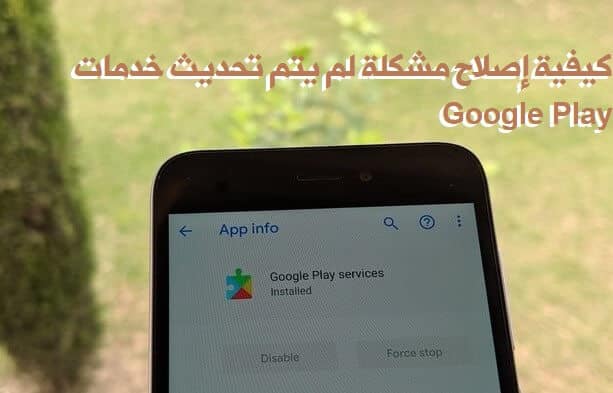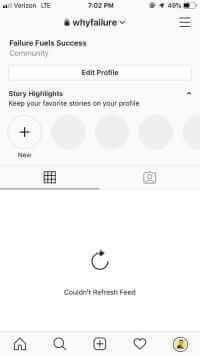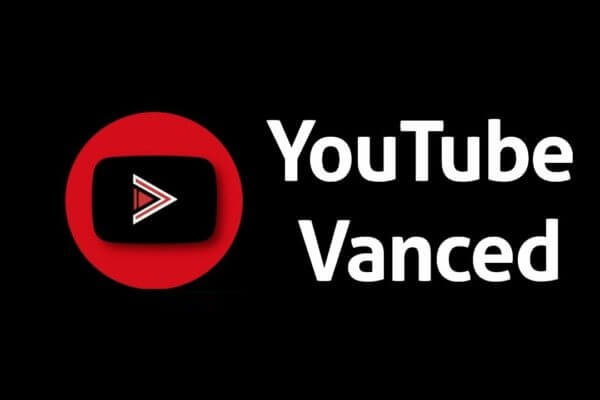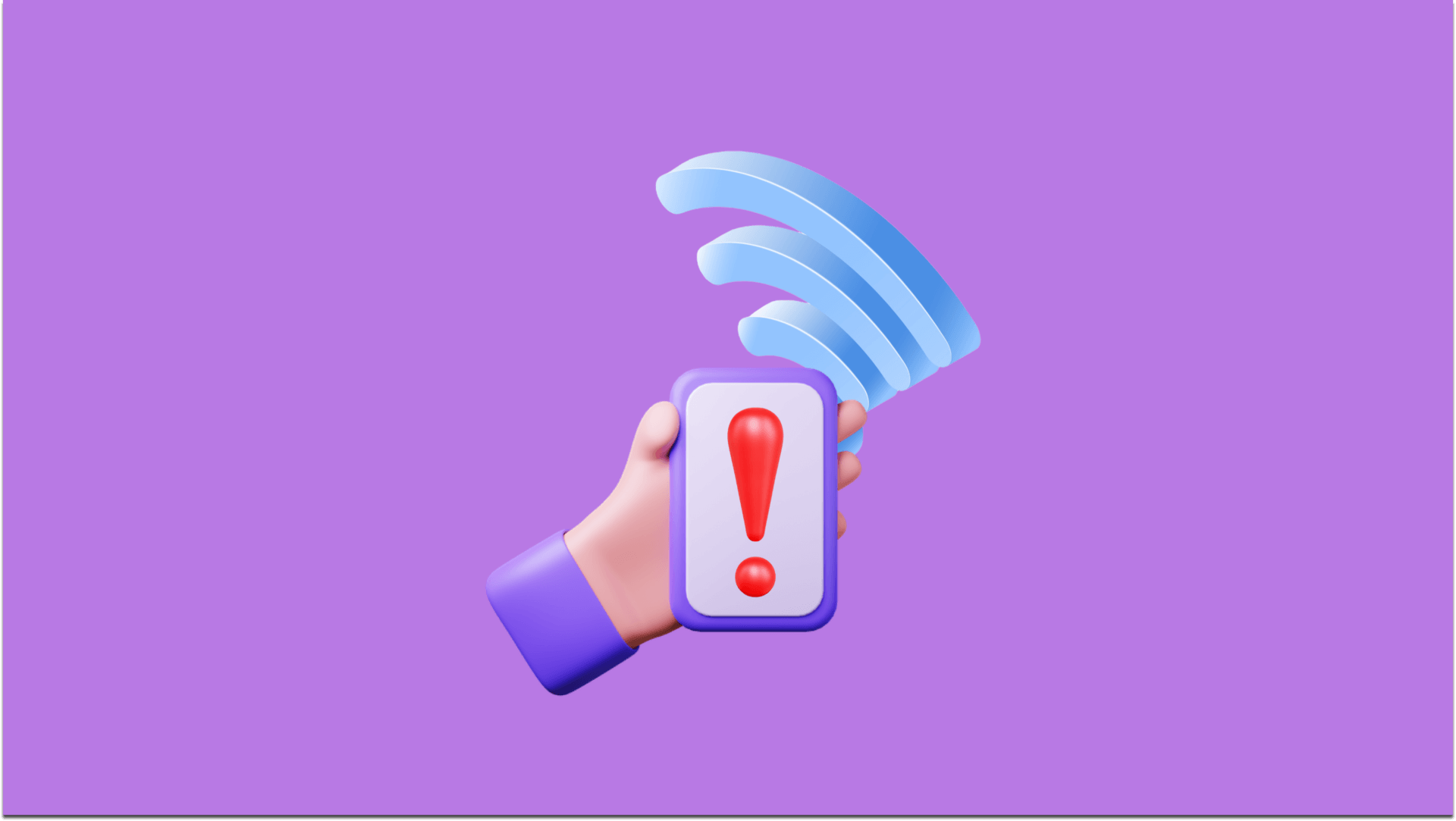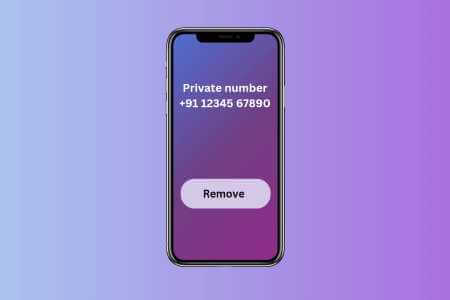La cámara de los teléfonos Android puede convertirte en un fotógrafo en cualquier momento y en cualquier lugar. Pero, ¿y si te hace perder ese momento crucial de la sonrisa de un bebé, la siesta de un gato o cualquier otro momento atrapante? si era Aplicación de cámara en dispositivo Android Insoportablemente lento al tomar fotos y videos, deberá hacerlo más rápido. Puede usar las soluciones que se mencionan a continuación para corregir el retraso de la cámara en su Android. Entonces, vamos a comprobarlo.
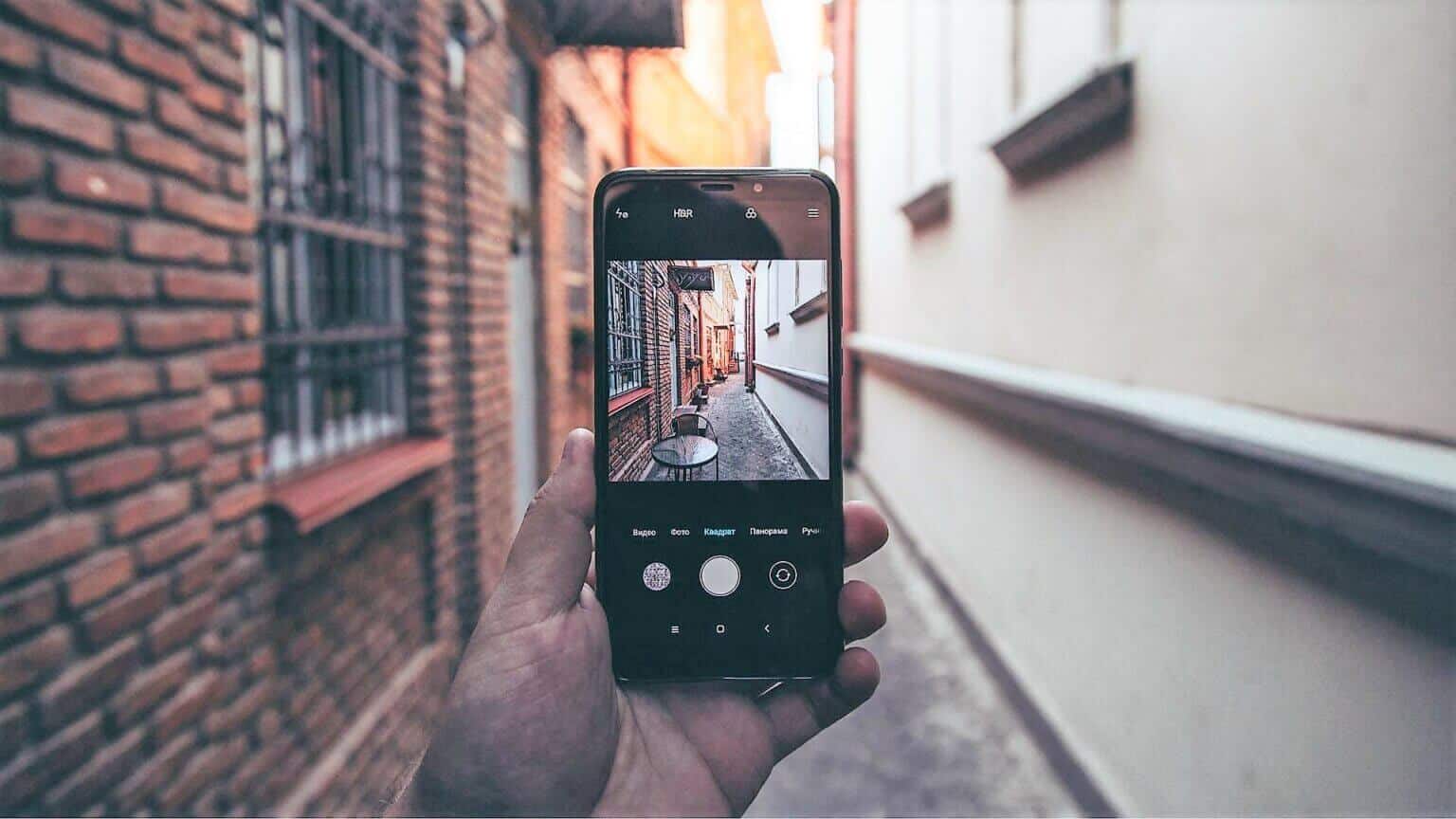
1. Cerrar aplicaciones recientes
Se sabe que Android mantiene muchas aplicaciones ejecutándose en segundo plano en su teléfono hasta que lo apaga. Una o más de estas aplicaciones hambrientas de recursos pueden estar ejecutándose en segundo plano para absorber una gran parte de la memoria de tu teléfono. Esta es una posible razón de la experiencia de la aplicación de cámara lenta. Si estas aplicaciones no son muy importantes, puede cerrar las aplicaciones recientes en Android.
Deslice hacia arriba desde la parte inferior de la pantalla y haga una pausa hasta la mitad (o toque Botón Recientes) Abrir Lista multitarea. Desliza hacia arriba en las aplicaciones para cerrarlas.
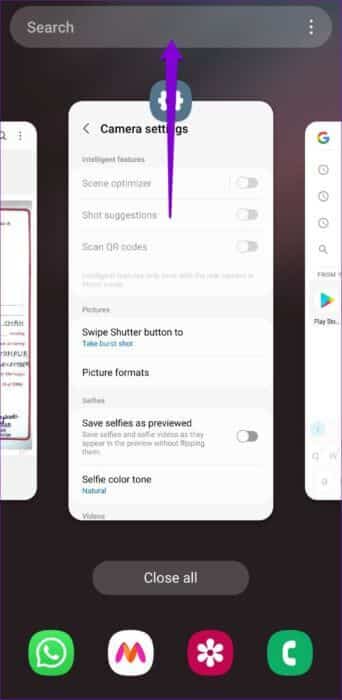
Intente usar la aplicación de la cámara nuevamente.
2. Ajuste la configuración de la cámara
La aplicación de la cámara en su teléfono viene repleta de funciones y trucos que pueden o no ser muy útiles para usted. Deshabilitar algunas de las funciones menos útiles debería ayudar a que la aplicación responda mejor, especialmente si está usando un teléfono Android simple o un teléfono más antiguo.
Paso 1: Abierto Aplicación de cámara en tu teléfono y toca icono de engranaje En la esquina superior izquierda para abrir Configuración de.
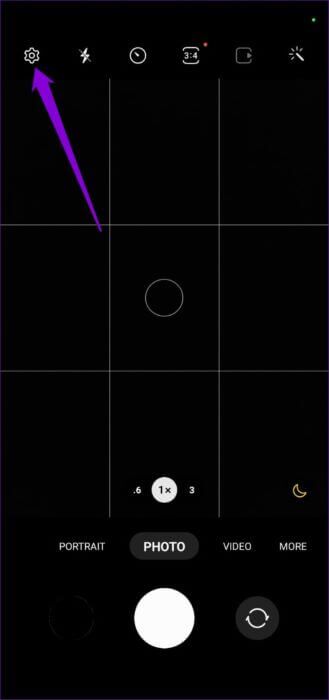
Paso 2: apagar Claves existentes Junto al optimizador de escenas y escanea códigos QR y etiquetas de sitio.
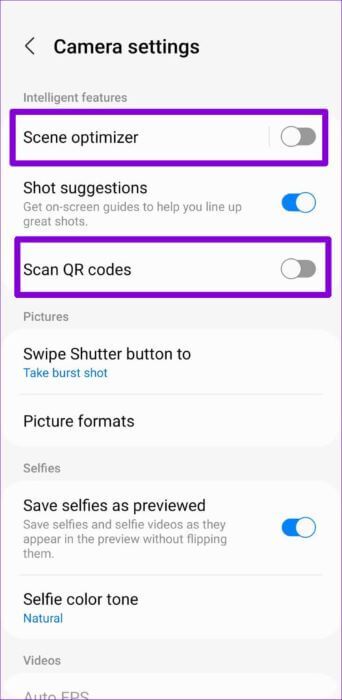
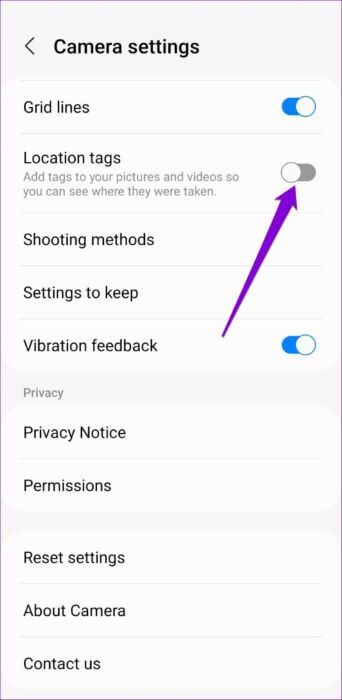
وة 3: Después de eso, ve a Formatos de imagen y apagar Opción de copia RAW.
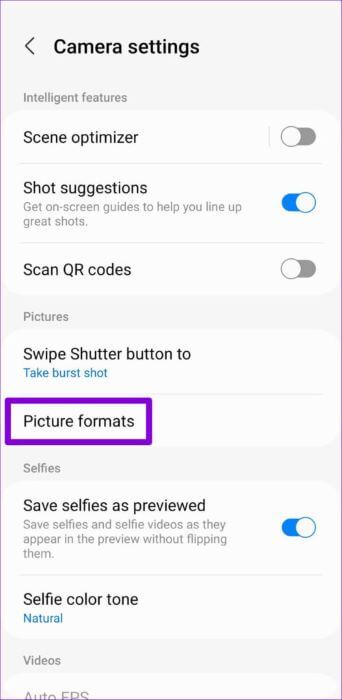
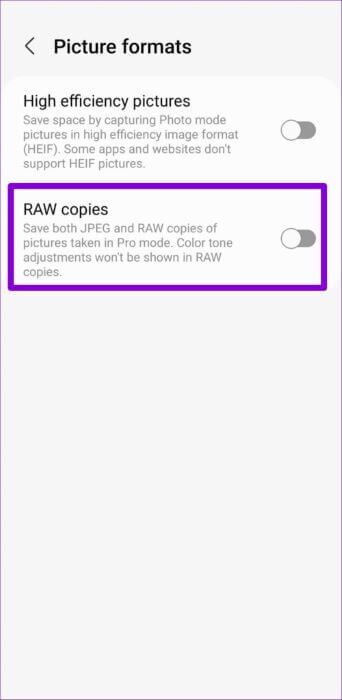
Luego , Reinicie la aplicación de la cámara Y a ver si se arregla el retraso.
3. Espacio de almacenamiento vacío
Si el espacio de almacenamiento en su teléfono es bajo, la aplicación de la cámara puede tener dificultades para guardar fotos o videos en su teléfono. Google recomienda Manteniendo libre al menos el 10% del espacio de almacenamiento total para evitar ralentizaciones.
iniciar una aplicación "Configuración de" E ir a “Cuidado de la batería y el dispositivo” Para comprobar el espacio de almacenamiento de su teléfono.

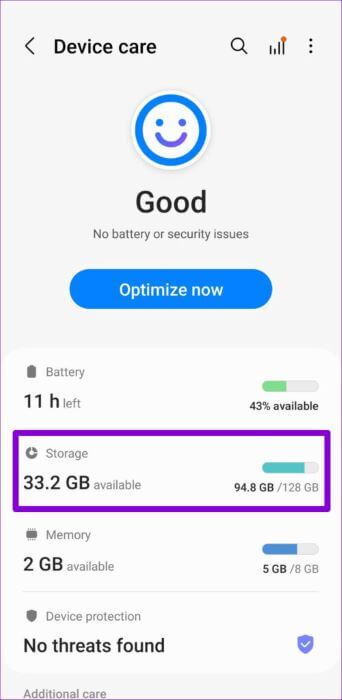
Intente liberar algo de espacio de almacenamiento Seleccionar archivos grandes O elimine aplicaciones o juegos no deseados. Alternativamente, también puede considerar mover algunos de sus archivos al almacenamiento en la nube.
4. Desactiva el modo de ahorro de energía
Habilitar el Ahorro de batería puede ayudarlo Restrinja el uso de energía de su teléfono Y extender la vida de su batería. Sin embargo, para lograr esto, su teléfono Android debe comprometer su rendimiento y deshabilitar algunas funciones. Como resultado, puede notar tartamudeos y retrasos al usar la aplicación de la cámara.
Para evitar esto, debería considerar deshabilitar el modo de ahorro de energía en su teléfono siguiendo los pasos a continuación.
Paso 1: Abierto Aplicación de configuración en tu teléfono y dirígete a Cuidado de la batería y el dispositivo.

Paso 2: Ir la batería Y apague el interruptor junto a Ahorro de energía.

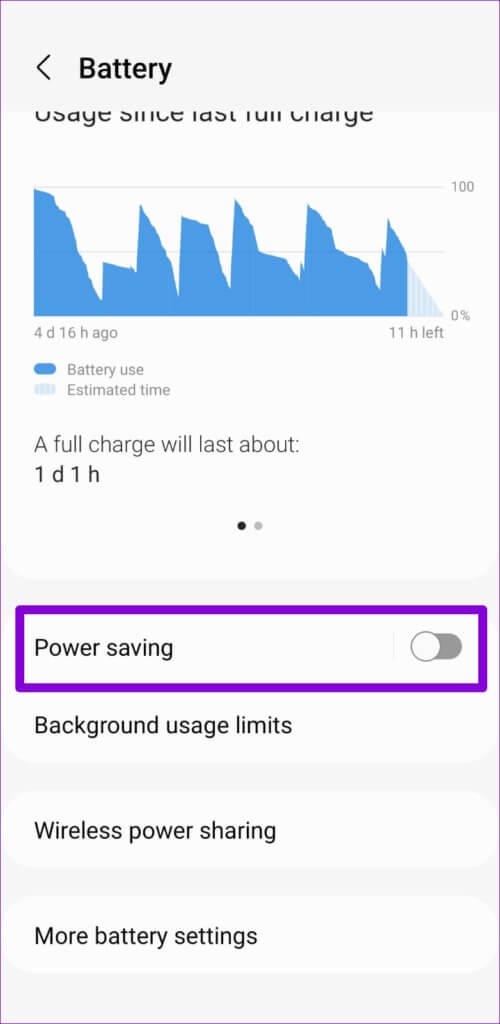
5. Ajuste la velocidad de procesamiento (solo para teléfonos Samsung)
si era Aplicación de cámara en el teléfono Samsung Galaxy Molestamente lento o lento, puede intentar ajustar la velocidad de procesamiento en su teléfono para acelerar las cosas. Así es cómo.
Paso 1: Lanzar una aplicación Configuraciones en هاتف Samsung Galaxy tu ir a Cuidado de la batería y el dispositivo.

Paso 2: Ve a la la batería Y presione Más configuraciones de batería.

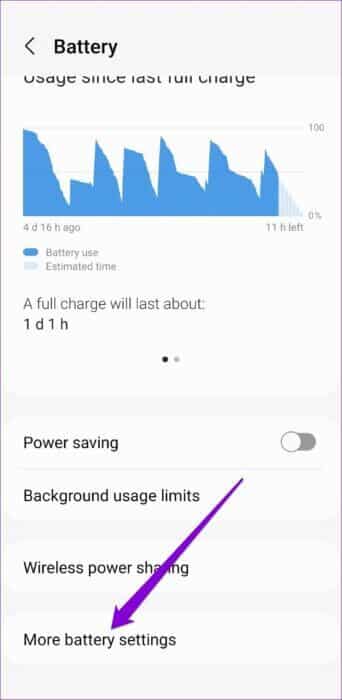
وة 3: Haga clic en Velocidad de procesamiento y seleccione Alto.
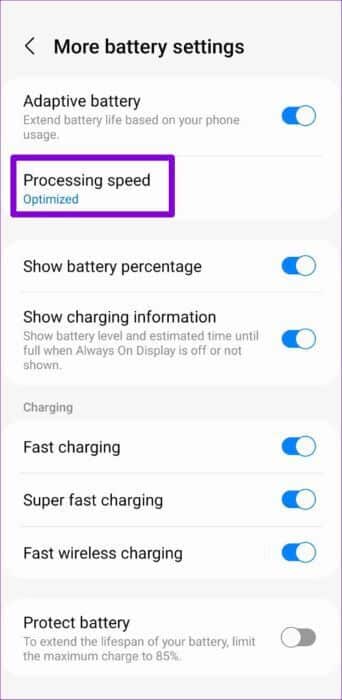
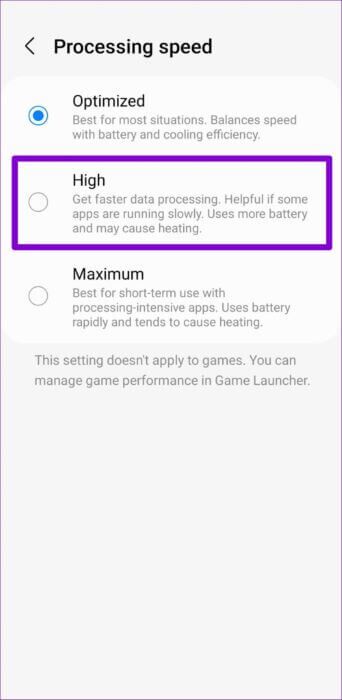
Alternativamente, también puede configurar la velocidad de procesamiento al máximo. Sin embargo, puede hacer que el teléfono se sobrecaliente y agote la batería con bastante rapidez.
6. Borrar la memoria caché de la aplicación de la cámara
Como cualquier otra aplicación, la aplicación de la cámara en su teléfono también recopila caché mientras la usa. Si por alguna razón este caché se vuelve inaccesible, puede afectar el rendimiento de la aplicación. Puede intentar borrar el caché para ver si eso solucionará el problema de retraso de la cámara en su teléfono Android.
Paso 1: Mantenga presionado el ícono de la aplicación de la cámara y toque el ícono "i" de la lista resultante.
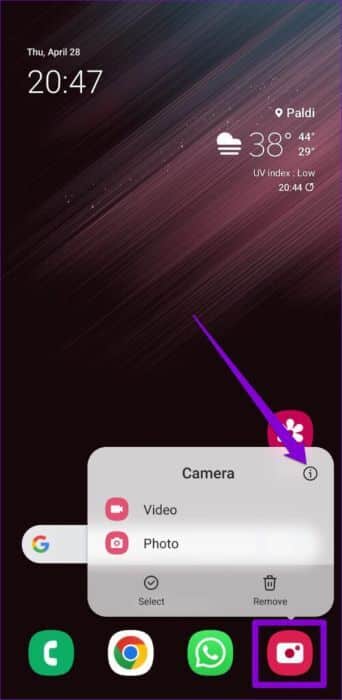
Paso 2: Vaya a Almacenamiento y toque la opción Borrar caché.
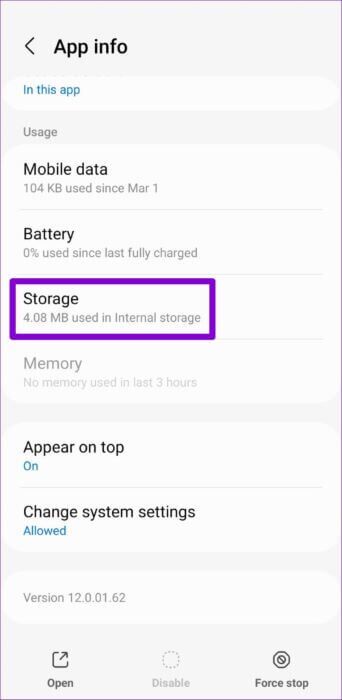
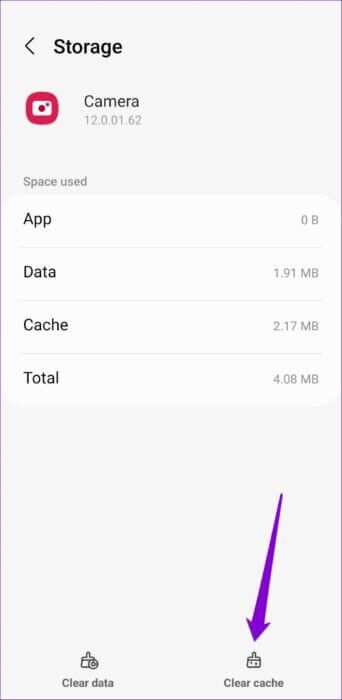
Reinicie la aplicación de la cámara y ver si todavía es lento.
7. Restablecer la configuración de la cámara
Es posible que haya habilitado algunas funciones que consumen mucha energía si ha estado jugando mucho con la configuración de la cámara. En lugar de deshacer estos cambios manualmente, puede restablecer la configuración de la cámara siguiendo los pasos a continuación.
Paso 1: Inicie la aplicación de la cámara en su teléfono y toque el ícono de ajustes en la esquina superior izquierda para abrir Configuración.
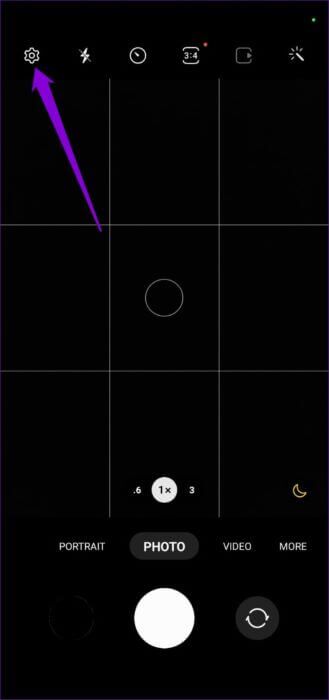
Paso 2: Desplácese hacia abajo para seleccionar Restablecer configuración y toque Restablecer para confirmar.
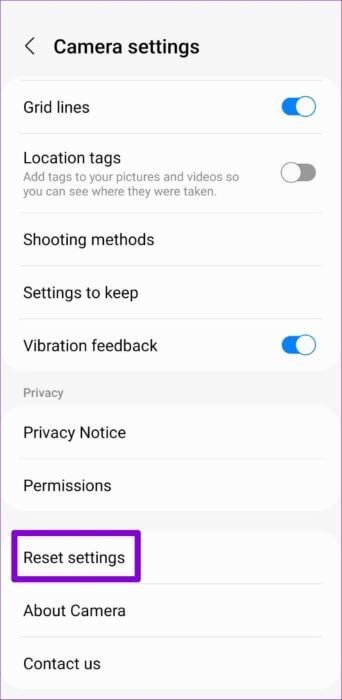
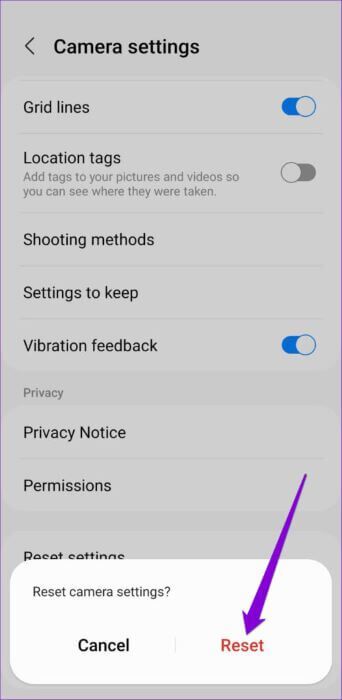
8. Instalar actualización de software
Una actualización de software con errores puede arruinar fácilmente su experiencia con Android. Existe la posibilidad de que esta aplicación de cámara se retrase y tartamudee sea específica de la versión de Android que está utilizando, y las últimas actualizaciones ya han solucionado el problema.
adelante y abre Aplicación de configuración Para visitar Lista de actualizaciones de software e instalar cualquier Actualizaciones Programas suspendidos desde allí.
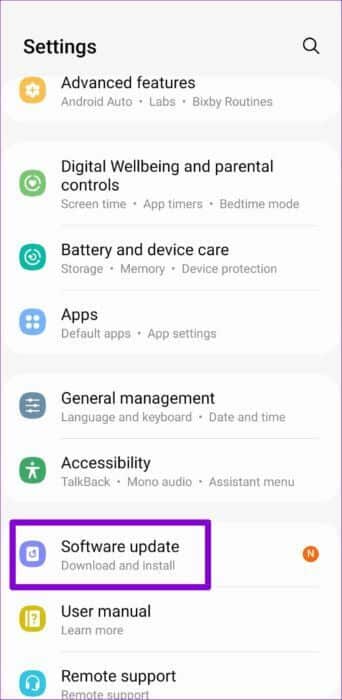
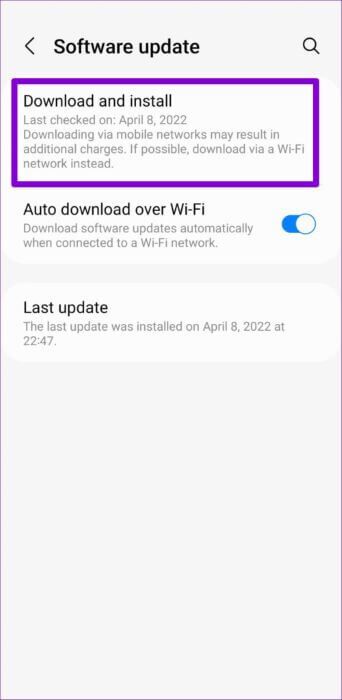
Además, si está utilizando versiones beta antiguas de Android, le recomendamos que elija o revierta una versión estable.
no te pierdas ni un momento
Los teléfonos inteligentes modernos vienen con algunos de los mejores hardware de cámara. Sin embargo, esta cámara de alta especificación es de poca utilidad si el software no está a la altura. Este retraso y tartamudeo al usar la aplicación de la cámara no debería ser la razón por la que te perdiste un momento importante. Por lo tanto, siga las soluciones anteriores y corrija el retraso de la cámara en su teléfono Android.